O MMS ou Serviço de Mensagens Multimídia foi construído de forma semelhante ao SMS, para permitir que os usuários enviem conteúdo multimídia. Foi uma excelente forma de compartilhar mídia com seus amigos e familiares até o surgimento de como WhatsApp, Snapchat, Instagram, Facebook e muitos outros. Desde então, o uso de MMS diminuiu drasticamente. Nos últimos anos, muitos usuários reclamaram de dificuldades para enviar e receber MMS em seus dispositivos Android. Isso acontece principalmente devido a problemas de compatibilidade deste serviço obsoleto com seu dispositivo atualizado.
Publicidade
in-content_1
desktop: [300×250, 728×90, 970×90]/mobile: [300×250]
->
Na maioria dos telefones Android, existe a capacidade de alternar automaticamente de WiFi para dados móveis, ao enviar ou receber um MMS. A rede é comutada de volta para WiFi assim que o processo terminar. Mas não é o caso de todos os telefones celulares do mercado hoje.
- Em muitos casos, o dispositivo falha ao enviar ou receber mensagens por WiFi e não muda para dados móveis. Em seguida, ele exibe uma notificação “ Falha no download da mensagem ”.
- Além disso, existe a possibilidade de que seu dispositivo mude para dados móveis; mas, ao tentar enviar ou receber MMS, você consumiu todos os seus dados móveis. Nesses casos também, você receberá o mesmo erro.
- Foi observado que este problema persiste principalmente em dispositivos Android, e ainda mais após a “ atualização do Android 10 ”.
- Também foi notado que o problema existe principalmente em dispositivos “Samsung”.
Os especialistas dizem que identificaram o problema e estão tomando medidas para resolvê-lo.
Mas, você vai esperar tanto tempo?
Então, agora você deve estar se perguntando “posso enviar e receber MMS por WiFi?”.
Bem, é possível compartilhar MMS por WiFi no seu telefone, se sua operadora oferecer suporte. A boa notícia é que você pode compartilhar MMS por wi-fi, mesmo que sua operadora não ofereça suporte. Você aprenderá sobre isso mais tarde, neste guia.
Se você está enfrentando problemas ao enviar e/ou receber MMS por WiFi em seu telefone Android, nós temos a solução para isso. Neste guia, explicaremos tudo o que você precisa saber sobre como enviar ou receber MMS via Wi-Fi .
Publicidade
in-content_3
desktop: [300×250, 728×90, 970×90]/mobile: [300×250]
->
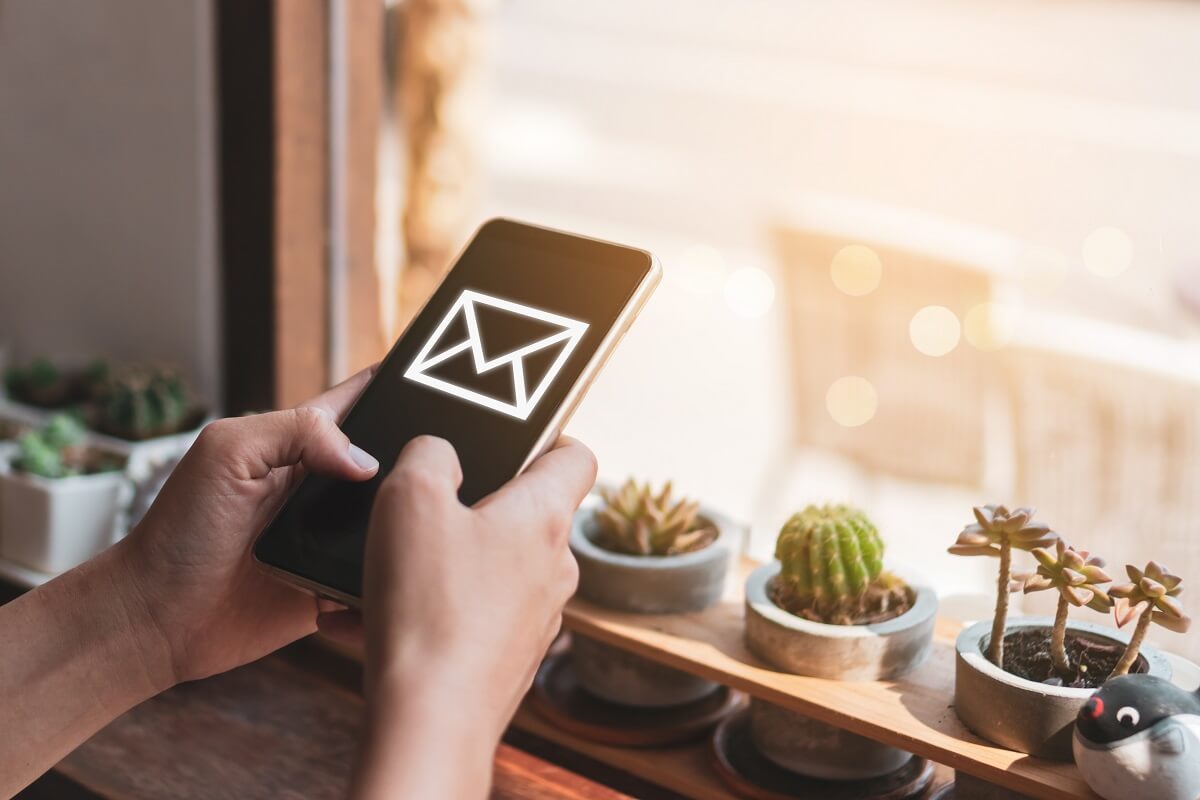
Índice
Como enviar e receber MMS por WiFi
A primeira coisa que você deve saber é que o serviço MMS é operado por meio de uma conexão de celular. Portanto, você tem três opções disponíveis para corrigir esse problema, que são explicadas em detalhes abaixo.
Método 1: Modificar configurações
Se você estiver usando a versão atualizada do Android, ou seja, Android 10, os dados móveis do seu telefone serão desativados assim que você se conectar a uma rede WiFi. Este recurso foi implementado para economizar bateria e melhorar o desempenho do seu dispositivo.
Para poder enviar e receber MMS por Wi-Fi, você precisa manter ambas as conexões ativadas simultaneamente. Para fazer isso, você precisa alterar algumas configurações manualmente de acordo com as etapas fornecidas:
1. Vá para a opção Desenvolvedor em seu dispositivo.
Observação: para cada dispositivo, o método para entrar no modo Desenvolvedor é diferente.
2. Agora, na opção Desenvolvedor, ative a opção “ Dados móveis sempre ativos ”.
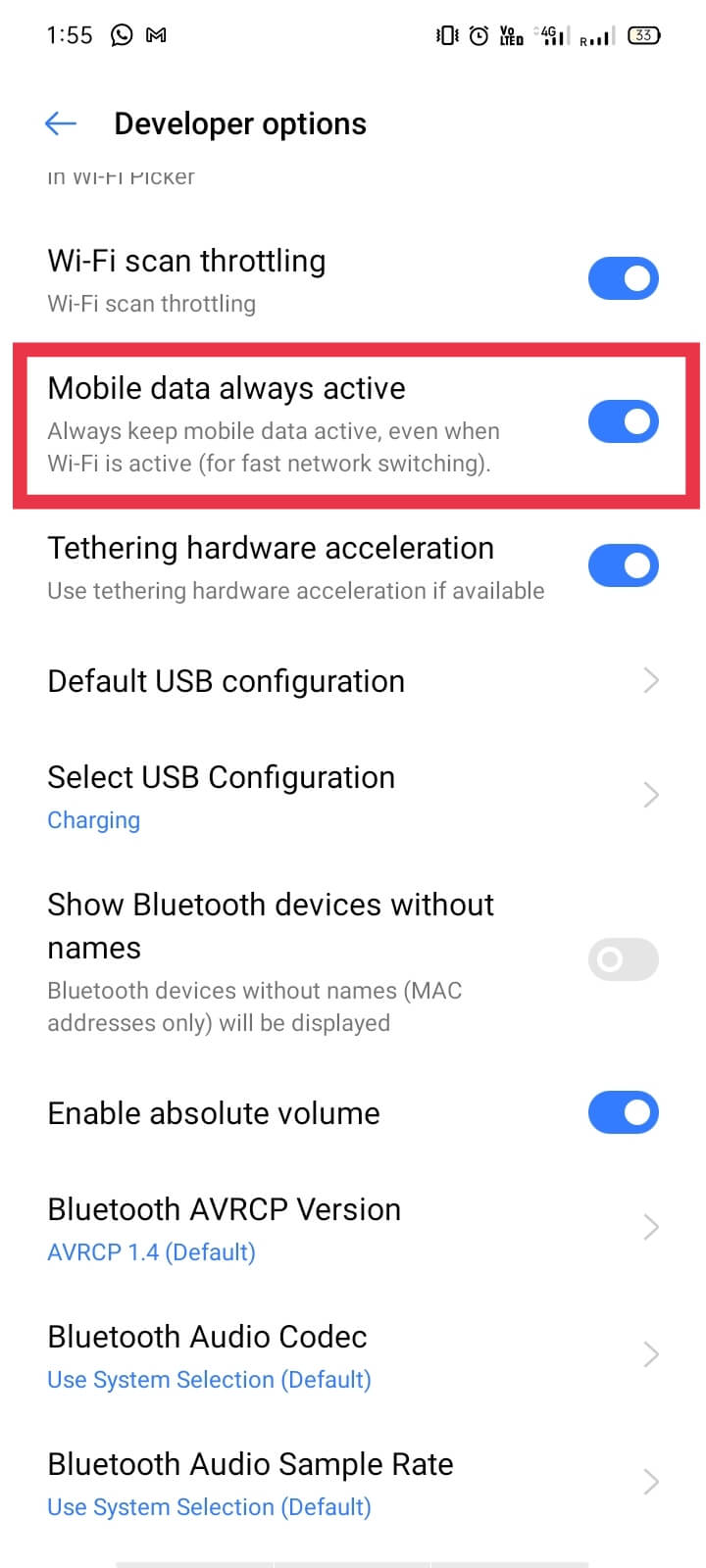
Depois de fazer essa alteração, seus dados móveis permanecerão ativos até que você os desligue manualmente.
Siga as etapas fornecidas para verificar se as configurações são aceitáveis ou não:
1. Vá para a opção “ Configurações ” no modo Desenvolvedor
Publicidade
in-content_4
desktop: [300×250, 728×90, 970×90]/mobile: [300×250]
->
2. Agora, vá para a opção “ Cartão SIM e dados móveis ”.
3. Toque em ” Uso de dados .”
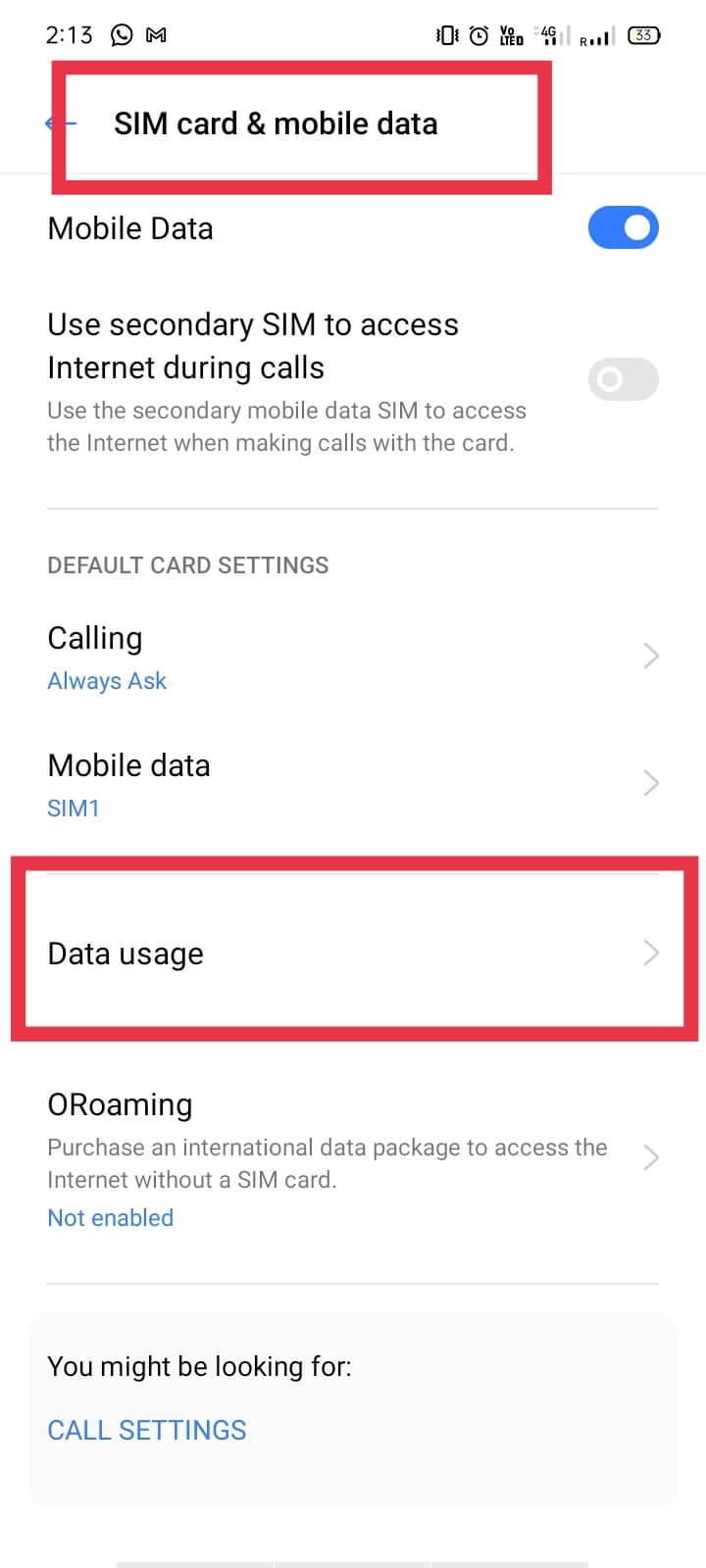
4. Nesta seção, encontre e selecione “ Aceleração de canal duplo .”

5. Finalmente, certifique-se de que a “ Aceleração de canal duplo ” esteja ‘ Ligada ‘. Caso contrário, ligue-o para habilitar dados móveis e Wi-Fi de uma só vez .

Observação: certifique-se de que seu pacote de dados esteja ativo e tenha saldo de dados suficiente. Muitas vezes, mesmo depois de ativar os dados móveis, os usuários não conseguem enviar ou receber MMS devido a dados insuficientes.
6. Tente enviar ou receber MMS agora. Se você ainda não consegue enviar MMS por WiFi, vá para a próxima opção.
Leia também: 8 maneiras de corrigir problemas de download de MMS
Método 2: usar um aplicativo de mensagens alternativas
A escolha mais comum e óbvia para evitar esse erro é usar um aplicativo de mensagens alternativo para atender a essa finalidade. Há uma variedade de aplicativos de mensagens gratuitos disponíveis na Play Store com vários recursos adicionais. Alguns deles estão listados abaixo:
Publicidade
in-content_5
desktop: [300×250, 728×90, 970×90]/mobile: [300×250]
->
a) Usando o aplicativo Textra SMS
Textra é um aplicativo excelente com funções simples e uma interface bonita e amigável.
Antes de discutirmos mais esse método, você precisa baixar e instalar o aplicativo Textra na Google Play Store:
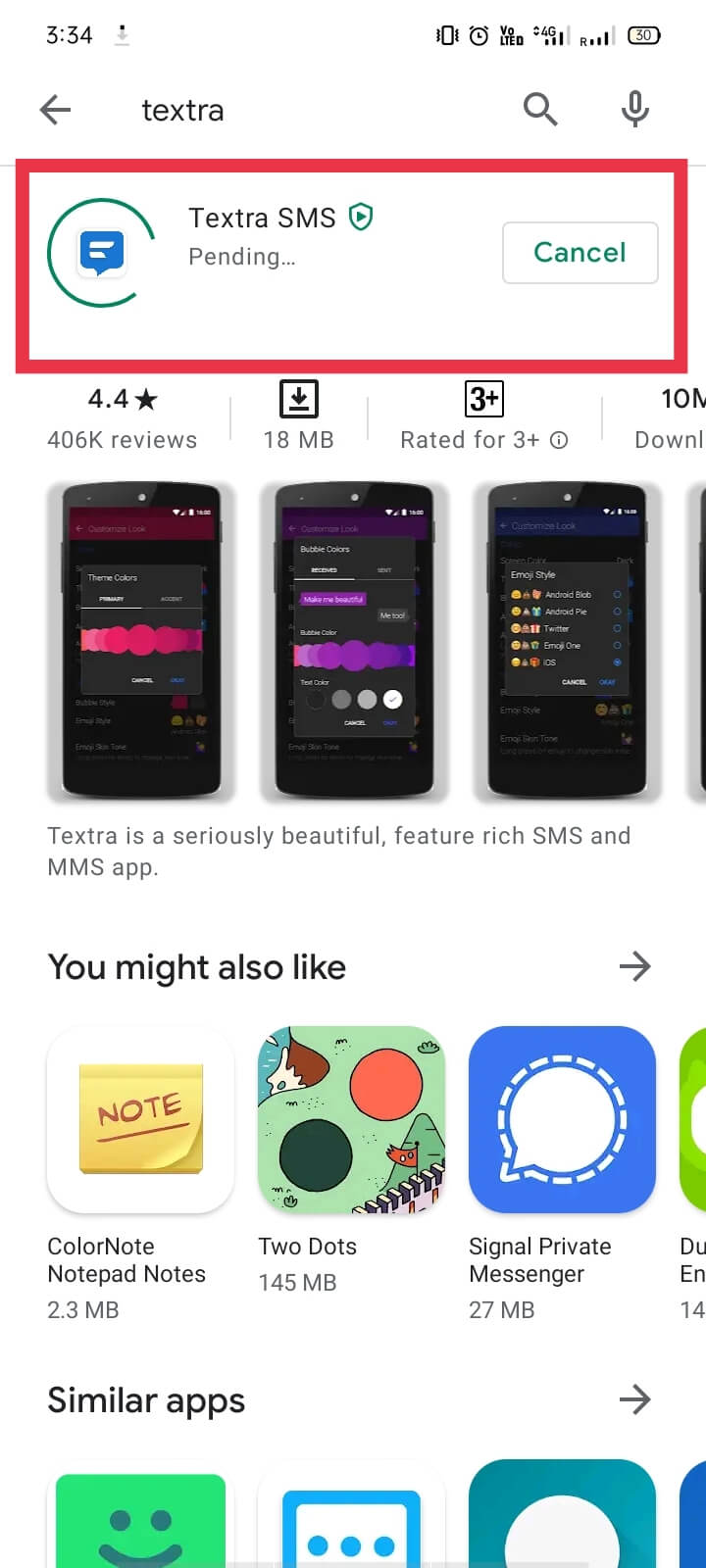
Agora nas próximas etapas:
1. Abra o aplicativo “ Textra SMS ”.
2. Vá para “ Configurações ” tocando em ‘ três pontos verticais ’ no canto superior direito da tela inicial.

3. Toque em “ MMS ”
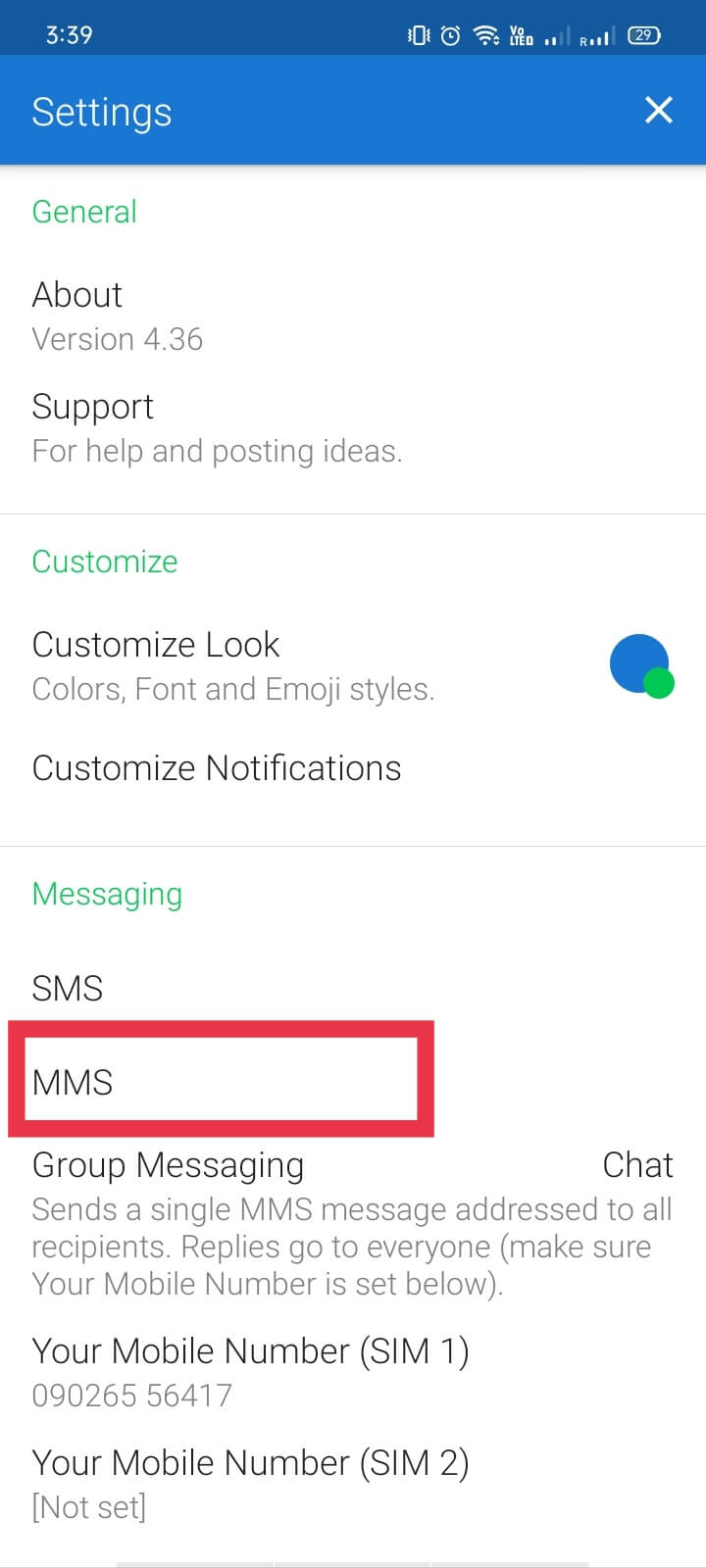
4. Marque (marque) a opção “ Preferir wi-fi ”.
Publicidade
in-content_6
desktop: [300×250, 728×90, 970×90]/mobile: [300×250]/dfp: [500×347]
->
Observação: destina-se apenas aos usuários cujas operadoras de celular suportam MMS por WiFi. Se você não tiver certeza sobre as políticas da sua operadora de celular, experimente este método. Se você ainda enfrentar o problema, desative a opção para voltar às configurações padrão de MMS.
5. Se o problema ainda persistir, você pode falar com o suporte ao cliente da sua operadora de celular.
b) Usando Go SMS Pro
Usamos o Go SMS Pro neste método para realizar a tarefa de recebimento e envio de mídia por WiFi. Este aplicativo oferece aos seus usuários um método exclusivo para enviar mídia por WiFi, ou seja, por meio de um SMS, que custa menos do que um MMS. Portanto, esta é uma alternativa popular e altamente recomendada pelos usuários.
O funcionamento do Go SMS Pro é o seguinte:
- Ele carrega a foto que você deseja enviar e a salva em seu servidor.
- A partir daqui, ele envia um link gerado automaticamente da imagem para o destinatário.
- Se o destinatário usar Go SMS Pro, a imagem será baixada em sua caixa de entrada como um serviço MMS normal.
- Mas no caso, o destinatário não tem o aplicativo; o link é aberto no navegador com uma opção de download para a imagem.
Você pode baixar o aplicativo usando este link .
c) Uso de outros aplicativos
Você pode escolher entre vários outros aplicativos populares disponíveis para enviar e receber mensagens de texto, fotos e até vídeos. Você pode instalar e usar Line, WhatsApp, Snapchat, etc em seus dispositivos Android, Windows, iOS.
Método 3: Use o Google Voice
Se nenhum dos métodos acima funcionar para você, você pode optar pelo Google Voice . É um serviço telefônico oferecido pelo Google que fornece opções de correio de voz, encaminhamento de chamadas, texto e mensagens de voz, fornecendo um número alternativo roteado para o seu telefone. É uma das soluções melhores, mais seguras e permanentes que existem. Atualmente, o Google Voice oferece suporte apenas para SMS, mas você pode obter o serviço MMS por meio de outros serviços do Google, como Google Hangout .
Se você ainda estiver com o mesmo problema, sugerimos que tente descobrir as políticas da sua operadora e tente encontrar uma solução entrando em contato com o atendimento ao cliente.
Perguntas frequentes (FAQs)
P 1. Por que não consigo enviar MMS por WiFi?
O MMS precisa de uma conexão de dados de celular para funcionar. Se você deseja enviar MMS por WiFi , você e o destinatário precisam ter algum aplicativo de terceiros instalado para concluir a tarefa.
P 2. Você pode enviar mensagens de texto com imagens por Wi-Fi?
Não , não é possível enviar uma mensagem MMS normal em uma conexão WiFi. No entanto, você pode fazer isso usando um aplicativo de terceiros ou seus dados móveis.
Esperamos que este guia tenha sido útil e agora você possa enviar MMS por WiFi em seu telefone Android . Se você ainda tiver alguma dúvida sobre este artigo, sinta-se à vontade para perguntar na seção de comentários.
